Resumen de desinstaladores de software: revisión de IObit vs Ashampoo vs Revo
Hoy en día, puede encontrar una gran cantidad de software que ayuda a eliminar programas y limpiar archivos, carpetas y configuraciones de registro sobrantes. En teoría, esto es algo bueno, ya que ayuda a eliminar parte de la sobrecarga en su computadora con Windows(Windows computer) . Pero, ¿son estas soluciones realmente efectivas para eliminar todos los rastros? Para averiguarlo, probé algunas de las aplicaciones más populares en este nicho, tanto gratuitas como comerciales. Vamos a ver lo que descubrí.
Los enfoques(Approaches) para desinstalar software(Uninstalling Software)
Hay dos enfoques principales que puede tomar un producto de software(software product) que trata de desinstalar otro software:
- Primero ejecute el desinstalador original de un programa, escanee las ubicaciones comúnmente utilizadas por las aplicaciones para almacenar archivos y configuraciones de registro en busca de elementos que no se eliminaron y elimínelos;
- Supervise(Monitor) la instalación de un programa, haga un registro de los archivos, carpetas y claves de registro que creó y, al desinstalarlo, elimine todo en función de esta instantánea inicial.
Elegí probar IObit Uninstaller (versión 2.0), Ashampoo Uninstaller (versión 4.2) y Revo Uninstaller Pro (versión 2.5.5) por tres razones:
- Son algunas de las soluciones más populares en este nicho;
- Son representativos de los dos enfoques que se pueden tomar para eliminar el software de un sistema;
- Recibimos solicitudes de nuestros lectores que querían saber más sobre estas soluciones y qué tan buenas (o no) son.
IObit Uninstaller usa solo el primer enfoque para eliminar software, mientras que Ashampoo Uninstaller usa solo el segundo enfoque. Revo Uninstaller Pro es una buena tercera alternativa, ya que puede usar ambos enfoques.
El procedimiento de prueba
Evalué qué tan bien funcionan los desinstaladores pidiéndoles que eliminen las siguientes aplicaciones: Firefox , Skype , Google Chrome , Panda Internet Security 2012 , Adobe Reader X y LibreOffice . También creé un acceso directo de escritorio(desktop shortcut) manual para Panda Internet Security 2012 , para ver si se eliminaría.

Al probar IObit Uninstaller , instalé todas estas aplicaciones, excepto Panda Internet Security 2012 , usando Ninite (una solución que automatiza la instalación de algunas de las aplicaciones más utilizadas) para acelerar el proceso de instalación(installation process) . Al probar las soluciones de Ashampoo y Revo(Ashampoo and Revo) , aprendí que usar Ninite no funciona tan bien, así que usé tanto el instalador de Ninite (cuando tenía sentido) como los instaladores individuales para cada uno de estos programas. Las instalaciones se realizaron utilizando la configuración predeterminada.
Todos estos programas se iniciaron y usaron una vez, por lo que generan sus archivos y configuraciones de usuario habituales. Además, Panda Internet Security 2012 se actualizó a las últimas firmas de malware.
Al desinstalar Firefox y Google Chrome , configuro intencionalmente la funcionalidad de desinstalación de estos programas para dejar atrás los datos del usuario y las personalizaciones, para ver si los desinstaladores los eliminan o no.
Para evaluar el rendimiento de la desinstalación, escaneé la computadora con CCleaner para identificar las claves de registro no válidas que quedaron después de que cada desinstalador terminó su trabajo. Luego, busqué manualmente los archivos y carpetas sobrantes en ubicaciones como: Archivos de programa, Datos de programa(Program Data) y las carpetas de usuario ( (User)Escritorio(Desktop) , Menú de inicio(Start Menu) , Todos los usuarios y AppData(All Users & AppData) ). Para evaluar si Panda Internet Security 2012 se eliminó correctamente, también revisé la lista de servicios de Windows y verifiqué si los servicios de Panda aún aparecían o no.
Desinstalador IObit 2.0
No he usado aplicaciones IOBit antes y debo decir que la experiencia de trabajar con IObit Uninstaller fue una agradable sorpresa. En primer(First) lugar, no necesita instalar este programa, simplemente ejecute su ejecutable. Además, es el producto más delgado de los tres, con un tamaño de solo 1,2 MB. Esto lo hace muy portátil y fácil de tener contigo en todo momento.

El enfoque adoptado por IObit Uninstaller es muy seguro: al eliminar una aplicación, primero crea un punto de restauración(restore point) para asegurarse de que pueda volver atrás en caso de falla. Luego, ejecuta la desinstalación original de esa aplicación, espera a que finalice y luego escanea una serie de ubicaciones comunes utilizadas por las aplicaciones para almacenar datos. Si encuentra carpetas, archivos y claves de registro restantes, le informa y le da la opción de eliminar lo que desea de esa lista.

El enfoque es fácil de seguir para cualquier usuario, con o sin conocimientos sobre los archivos del sistema y las claves de registro. Además, IObit Uninstaller no sugiere eliminar archivos que pertenecen a otras aplicaciones o al mismo Windows . Si elige eliminar todo lo que recomienda eliminar, no dañará su sistema operativo(operating system) .
Esto también significa que no eliminará absolutamente todo lo que deje una aplicación. CCleaner identificó algunas claves de registro que sobraron. Sin embargo, nada grande, solo algunas claves como: referencias de instalación para LibreOffice , una clave de software obsoleta para Panda Internet Security 2012 , y algunas referencias faltantes de MUI ( interfaz de usuario multilingüe(Multilingual User Interface) ) para Adobe Reader , Skype y LibreOffice . Todas estas claves pueden contribuir a que el registro de Windows(Windows registry) sea un poco más grande de lo necesario, pero no afectan negativamente al sistema.
En cuanto a archivos y carpetas, me gustó el hecho de que IObit Uninstaller escaneó mi escritorio(Desktop) , identificó el acceso directo que creé para Panda Internet Security 2012 y lo eliminó. Fue la única pieza de software que hizo esto. El punto débil de IObit Uninstaller es que no escanea ni elimina archivos creados por aplicaciones en ubicaciones comunes de usuarios como: "C:UsersUser nameAppDataLocal" , "C:UsersUser nameAppDataRoaming" o "C:UsersAll Users" . La eliminación de las carpetas creadas por las aplicaciones en estas ubicaciones generalmente no es perjudicial, ya que almacenan principalmente archivos y configuraciones de usuarios.
Una cosa que encontré confusa sobre IObit Uninstaller es que tiene una sección sobre actualizaciones de Windows(Windows Updates) , lo que te lleva a pensar que puede ayudar a eliminarlas. Sin embargo, en mi sistema de prueba(test system) no figuraba ninguna actualización y no podía usarlo para esta tarea. Sin embargo, eso es bueno al final, ya que no recomendaría dejar la desinstalación de Windows Updates en manos de software de terceros. El riesgo de romper su instalación de Windows aumenta exponencialmente si hace esto.
IObit Uninstaller también tiene una característica llamada Forced Uninstall que también existe en Revo Uninstaller Pro . La funcionalidad es casi idéntica entre los dos productos. Sin embargo, no pude probarlo en una pieza de software rota para testificar sobre su rendimiento. Recomiendo precaución al usar una desinstalación forzada(Forced Uninstall) . Lo más probable es que se le recomiende eliminar archivos o claves de registro que no pertenecen a la aplicación cuyos rastros está tratando de eliminar.
Desinstalador de Ashampoo 4.2
La interfaz de usuario de Ashampoo Uninstaller 4.2 es muy colorida. Obtiene acceso a opciones relacionadas con la desinstalación de software, pero también a todo tipo de otras herramientas no necesariamente relacionadas con este tema, como: Limpiador de Internet(Internet cleaner) , eliminación de archivos duplicados y archivos temporales, "recuperación" de archivos, etc. probar solo la funcionalidad de desinstalación, no me detuve en todas las demás funciones disponibles.

Ashampoo Uninstaller elige monitorear primero la instalación de programas para que pueda ayudarlo a eliminarlos más tarde. Cuando inicia una instalación, Ashampoo aparece y le pide que espere hasta que realice un escaneo de su sistema. Si tiene un par de particiones en un disco duro grande, conectó una memoria USB(USB stick) y un disco duro externo, como hice yo, tendrá que esperar un poco, ya que Ashampoo Uninstaller insiste en escanear todo. Al terminar, te informa que continúas con la instalación de la aplicación.
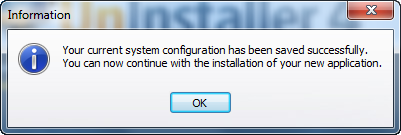
Después de instalar la aplicación, se le pedirá que la ejecute una vez. Luego, Ashampoo Uninstaller realiza otro escaneo para identificar los cambios realizados en su sistema. Si no eres el tipo de paciente(patient type) , no te gustará esto.
No me gustó este comportamiento desde el momento en que lo vi. Durante mi carrera, trabajé en la creación de instaladores personalizados para varios tipos de software comercial y de consumo,(business and consumer software) y muchas campanas comenzaron a sonar cuando vi Ashampoo Uninstaller en acción por primera vez. Desafortunadamente, todas mis preocupaciones se hicieron realidad, ya que este enfoque funciona bien solo para aplicaciones simples, que no requieren reiniciar el sistema y no instalan otro software para que puedan funcionar.
Por ejemplo, LibreOffice se distribuye como un archivo autoextraíble. Ashampoo Uninstaller detectó el archivo autoextraíble como un instalador y me pidió que hiciera un registro de instalación(install log) para él. Luego, detectó la instalación de LibreOffice como un instalador separado y también lo analizó, así como la instalación de otras dependencias como Microsoft Visual C++ Redistributables , que necesita LibreOffice . De repente, mi pantalla se llenó de ventanas y avisos de Ashampoo Uninstaller , que escaneaba el sistema y luego me pedía que guardara los registros de las instalaciones que se llevaron a cabo. El gran problema era que no podía mantener el ritmo con el queel registro de instalación(install log) es para qué aplicación. No había forma de identificar cuál es cuál y Ashampoo no hizo ningún esfuerzo por darme pistas. Terminé con tres registros de instalación y no tenía claro si los guardé correctamente o no.
Este es un gran problema ya que muchas aplicaciones se distribuyen como archivos autoextraíbles. Además, los juegos de computadora en particular tienden a instalar el software de terceros(party software) necesario para ejecutar los juegos (como las actualizaciones de DirectX o (DirectX)Microsoft Visual C++ Redistributables ). Ashampoo Uninstaller simplemente no podrá hacerles frente con éxito.
Además, debido a este enfoque, nunca debe usar software como Ninite para instalar aplicaciones. Ashampoo Uninstaller los considerará como una aplicación que se está instalando.
Otro gran problema que encontré al instalar Panda Internet Security 2012 , que requiere un reinicio. Ashampoo Uninstaller simplemente no puede finalizar el registro de instalación(installation log) ya que no reanuda el escaneo después del reinicio. Por lo tanto, tuve que revertir mi sistema a un estado anterior a la instalación de Panda Internet Security 2012 y luego guardar el registro de instalación(installation log) antes de reiniciar. Esto fue malo para empezar, ya que Ashampoo Uninstaller no pudo capturar todos los cambios realizados después del reinicio.
El problema continuó cuando le pedí a Ashampoo Uninstaller que eliminara las aplicaciones que acabo de instalar. En primer lugar(First) , si no se crea un registro de instalación(installation log) para una aplicación, Ashampoo Uninstaller simplemente le pide que lo elimine usted mismo, utilizando su función de desinstalación predeterminada. ¡Eso es todo!

Si tiene un archivo de registro(log file) de la instalación, debe cargarlo y luego comienza el proceso de eliminación . (removal process)Este es el equivalente de Ashampoo Uninstaller eliminando manualmente todos los archivos, carpetas y claves de registro que encontró durante el proceso de instalación(installation process) .
Con aplicaciones pequeñas y simples como Skype , la eliminación funcionó sin problemas. Sin embargo, al eliminar LibreOffice , las cosas se complicaron. El registro de instalación(installation log) que pensé que era para LibreOffice eliminó algo más. Luego, desinstalé todas las aplicaciones instaladas por LibreOffice , utilizando todos los registros de instalación que creé en ese momento. Desafortunadamente, terminé con LibreOffice todavía activo en mi computadora y el extractor automático que lo instaló y se eliminaron partes de Microsoft Visual C++ RedistributableEn algún momento durante el proceso de eliminación(removal process) , Ashampoo Uninstallerme recomendó eliminar algunos archivos desconocidos que se encuentran en "C:WindowsInstaller" . Estaba realmente confundido en este punto y simplemente dejé que Ashampoo Uninstaller hiciera lo que recomendara.
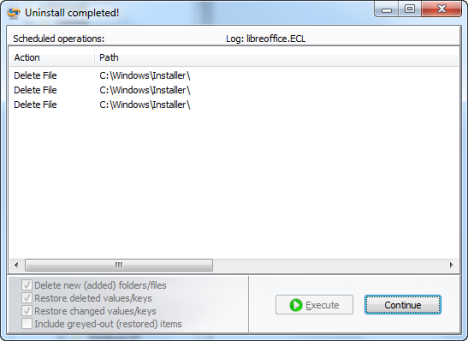
Esto paralizó mi instalación de Windows(Windows installation) y comencé a recibir mensajes de error extraños.
Al eliminar Panda Internet Security 2012 , las cosas se complicaron mucho. Empecé a recibir errores de que Ashampoo Uninstaller no puede eliminar ciertos archivos. La única opción era ignorarlos y continuar con el proceso de eliminación(removal process) . Reinicié el sistema una vez que todo estuvo listo y, cuando volví a iniciar sesión, ¡me esperaba una desagradable sorpresa!
Primero, Ashampoo Uninstaller estaba llenando mi pantalla con errores que ya no puede funcionar. Aparentemente, en algún momento durante todas las eliminaciones de software, eliminó los archivos que necesitaba para funcionar.

Luego, Windows me decía que Panda Internet Security 2012 dejó de funcionar. Aparentemente, la mayoría de sus archivos aún se encontraban en Archivos de programa(Program Files) , sus servicios no se eliminaron, pero aparecieron como iniciados y sin funcionar.

Mi sistema estaba gravemente paralizado y había errores por todas partes. Y todo esto me hubiera costado "solo $49.99".
Desinstalador Revo Pro 2.5.5
Cuando probé Revo Uninstaller Pro(Revo Uninstaller Pro) , comencé a sentirme bien nuevamente. Se necesitaba un cambio después de la experiencia del Desinstalador de Ashampoo(Ashampoo Uninstaller) .
Al igual que Ashampoo, Revo Uninstaller Pro ofrece herramientas adicionales fuera del alcance de la eliminación de aplicaciones, tales como: limpiadores de navegadores, limpiador de Microsoft Office(Microsoft Office cleaner) , eliminador de pruebas(evidence remover) , etc. Sin embargo, solo probé la funcionalidad para eliminar aplicaciones.
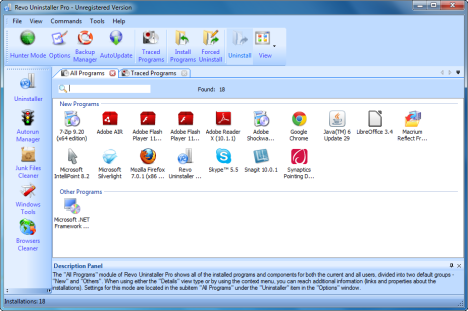
Sin embargo, a diferencia de Ashampoo , ofrece una opción sobre cómo desea manejar el proceso de eliminación(removal process) . Puede rastrear un programa desde su instalación, lo que significa que solo puede eliminarlo utilizando el registro de instalación(installation log) .
Al instalar una aplicación supervisada por Revo Uninstaller Pro , se le advierte sobre un aspecto importante: no ejecute otros archivos de instalación, programas o cualquier otra cosa durante la instalación del programa(do not run other setup files, programs or anything else during the installation of the program) . Esto habla en voz alta sobre las limitaciones que tiene este enfoque. Si está a punto de instalar una aplicación más compleja, como un juego de computadora(computer game) , una suite ofimática(office suite) , una aplicación comercial(business application) , no debe rastrear la instalación y guardar un registro de la misma.
Aun así, le pedí a Revo Uninstaller Pro que monitoreara la instalación de Panda Internet Security 2012 para ver si maneja las cosas mejor que Ashampoo . También realicé una prueba por separado sin pedirle a Revo Uninstaller Pro que monitoreara la instalación de esta suite de seguridad(security suite) .
Al eliminar aplicaciones que no se rastrean, Revo Uninstaller Pro primero crea un punto de restauración del sistema(system restore point) , luego hace una copia de seguridad del Registro(Registry) y solo luego inicia la funcionalidad de desinstalación del programa que desea eliminar. Esto realmente ayuda a asegurarse de que esté seguro en caso de que algo(case something) se rompa. Una vez hecho esto, realiza un análisis para el que puede configurar su agresividad y le recomienda eliminar los archivos, carpetas y claves de registro sobrantes que identifica.

Tenga cuidado de no elegir Exploración avanzada(Advanced) , ya que es más probable que le recomiende eliminar archivos o claves de registro que pertenecen a otras aplicaciones o al mismo Windows . Los escaneos Seguro(Safe) y Moderado arrojaron buenos resultados y recomendaron eliminar cosas que pertenecían solo a las aplicaciones instaladas previamente por mí.(Moderate)
Al realizar una desinstalación rastreada de un programa, Revo Uninstaller Pro primero elimina todo lo que incluye en el registro de instalación(installation log) . Luego, detecta que hay algunos datos relacionados con el programa que desinstaló que no se eliminaron debido a que se generaron después de la instalación. Eso es cierto. Me alegró ver que Revo Uninstaller Pro se dio cuenta de esto y me pidió que hiciera una desinstalación avanzada(Advanced Uninstall) .
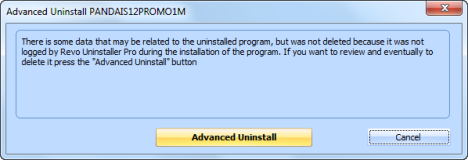
El problema con la desinstalación avanzada es que realmente necesita conocer sus cosas. Se le pide que tome decisiones sobre qué eliminar y ciertas decisiones son difíciles de tomar, incluso para los especialistas. Por ejemplo, Revo Uninstaller Pro le pide que tome una decisión con respecto a la eliminación de algunas claves de registro relacionadas con los servicios de Windows . Incluso si conoce bien el registro de Windows(Windows registry) , es difícil hacer una buena elección. Por lo tanto, eliminé solo las cosas que estaba convencida de que eran seguras de eliminar.

Una vez que terminé la desinstalación avanzada, no me sorprendió ver que Panda Internet Security 2012 no se desinstaló por completo. No recibí mensajes de error, los servicios de Panda se eliminaron correctamente, pero algunos archivos aún estaban en Archivos de programa(Program Files) y su ícono apareció en el área de notificación(notification area) de la barra de tareas. Hacer clic en él no devolvió ningún resultado. La interfaz nunca comenzó pero al menos pude usar mi computadora tranquilamente.
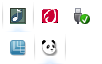
Revo Uninstaller Pro tiene una característica más que es interesante cuando se elimina (Revo Uninstaller Pro)el software que se comporta(behaving software) mal : se llama Desinstalación forzada(Forced Uninstall) . Le das la ruta a donde está la carpeta donde está instalada la aplicación, oa su ejecutable principal. Luego, Revo Uninstaller Pro busca un desinstalador de esa aplicación. Si lo encuentra, ejecuta el mismo procedimiento que lo haría normalmente, primero haciendo una copia de seguridad y una restauración del sistema(system restore) y todos los demás pasos. Si no encuentra un desinstalador, analiza el registro de Windows(Windows registry) en busca de claves que apunten a esa carpeta y archivo.(folder & file)y cualquier clave similar y luego las recomienda para su eliminación, además elimina los archivos y subcarpetas que se encuentran en la ubicación dada. Esto puede ser útil al intentar eliminar algunas aplicaciones rotas. Sin embargo, dado que las aplicaciones que probé no estaban realmente rotas, no pude evaluar el rendimiento de esta funcionalidad.
Con respecto a los resultados de las aplicaciones no rastreadas, fueron muy similares a los de IObit Uninstaller : Revo Uninstaller Pro no escanea ni elimina archivos creados por aplicaciones en ubicaciones comunes de usuarios como: "C:UsersUser nameAppDataLocal" , "C:UsersUser nameAppDataRoaming" o "C:UsersAll Users" . A diferencia de IObit , no busca en su escritorio(Desktop) para eliminar los accesos directos que haya creado manualmente.
En el lado del registro(registry side) , los resultados fueron nuevamente casi idénticos a los del Desinstalador de IObit(IObit Uninstaller) : solo quedaron algunas claves, como: referencias de instalación para LibreOffice , una clave de software obsoleta para Panda Internet Security 2012 y Mozilla , y algunos (Mozilla)MUI faltantes ( Usuario multilingüe ). Interfaz(Multilingual User Interface) ) referencias para Skype . Todas estas claves pueden contribuir a que el registro de Windows(Windows registry) sea un poco más grande de lo necesario, pero no afectan negativamente al sistema.
El ganador es...
Intentemos clasificar las soluciones que probé y veamos cuáles se recomiendan y cuándo:
-
Desinstalador de IObit(IObit Uninstaller) : creo que ya has adivinado que este software es mi mejor opción para desinstalar aplicaciones en Windows. Es pequeño, portátil, gratuito y, sobre todo, seguro de usar. Su simplicidad y la falta de "características adicionales" es en realidad una fortaleza: la eliminación de aplicaciones con IObit Uninstaller funciona bien y no daña su sistema.
-
Revo Uninstaller Pro : es una buena opción si está interesado en la funcionalidad adicional, que se proporciona además de su solución gratuita. Sin embargo, la capacidad de rastrear las instalaciones de aplicaciones y luego realizar eliminaciones en función de los registros que crea no funciona bien para aplicaciones complejas que instalan software adicional o se actualizan con frecuencia durante su vida útil (por ejemplo, soluciones de seguridad). Esto diluye seriamente el valor de esta función, ya que las personas pueden verse tentadas a usarla para deshacerse de software complejo que deja muchos rastros. Sin embargo, si no está interesado en las funciones adicionales, le recomiendo la versión gratuita de Revo Uninstaller. La funcionalidad que incluye funciona igual que en la versión Pro y obtienes resultados razonables y seguros al desinstalar aplicaciones.
-
Ashampoo Uninstaller - es una pieza de software frustrante. Parece estar atrapado en una era diferente de la informática, ofreciendo características que funcionarían bien solo para eliminar aplicaciones simples. Por la cantidad de frustración y problemas que ofrece, no puedo entender por qué Ashampoo cobra a las personas por usarlo, en lugar de ofrecerlo gratis y mejorar el producto en función de los comentarios recibidos de los usuarios.
Espero que esta comparación haya sido útil para tomar una decisión informada. Si tienes alguna pregunta no dudes en dejar un comentario.
Related posts
Best gratis file recovery software: Recuva vs. La competencia
12 razones por las que Windows Explorer en Windows 8 Rocks
¿Cuál es el mejor administrador de inicio para Windows?
Las mejores herramientas para buscar actualizaciones de software
ASUS Mini PC PN62 review: ¡Una mini PC que encaja en tu mano!
Cómo cambiar el default browser en Windows 11
6 cosas que puedes hacer con el Windows 10 Weather app
6 maneras de abrir la ventana Run command en Windows
El Windows 10 Timeline y cómo aprovechar al máximo.
Cómo usar el Windows 10 Your Phone app con teléfonos inteligentes Android
Windows 10 Update Assistant: Asciende a May 2021 Update today!
Cómo ejecutar comandos de File Explorer en Windows 10
Cómo capturar la captura de pantalla en Windows (8 maneras)
Cómo encender y apagar Dark Mode en Microsoft Edge
5 maneras de hacer doble clic con un solo clic en Windows
Cómo instalar Windows 11 en una máquina virtual
¿Qué es arrastrar y soltar?Cómo arrastrar y soltar
Cómo imprimir un artículo sin anuncios en todos los navegadores principales
Cómo agregar Google Drive a File Explorer
12 consejos sobre cómo buscar en Windows 10
